Dieser Artikel beschreibt, wie Sie automatische Antwortnachrichten für ein E-Mail-Konto in Plesk aktivieren. Dies ist beispielsweise sinnvoll, wenn ein Benutzer nicht im Büro ist oder vorübergehend nicht auf E-Mail-Nachrichten antworten kann.
Plesk ist nicht mehr in neuen A2-Hosting-Plänen enthalten, aber es ist weiterhin für ältere verwaltete WordPress-Konten verfügbar. Sie können Plesk manuell auf nicht verwalteten VPS- und dedizierten Servern installieren.
Aktivieren von automatischen Antwortnachrichten in Plesk
Gehen Sie folgendermaßen vor, um automatische Antworten für ein E-Mail-Konto in Plesk zu aktivieren:
- Melden Sie sich bei Plesk an. Wenn Sie nicht wissen, wie Sie sich bei Ihrem Plesk-Konto anmelden, lesen Sie bitte diesen Artikel.
- Klicken Sie in der linken Seitenleiste auf Mail:
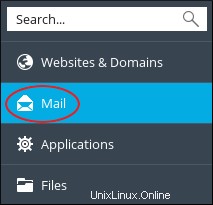
- Klicken Sie auf der Seite "Mail" auf die E-Mail-Adresse, für die Sie eine automatische Antwortnachricht einrichten möchten.
- Klicken Sie auf die Registerkarte Automatische Antwort.
- Aktivieren Sie das Kontrollkästchen Automatische Antwort aktivieren.
- Wählen Sie neben Nachrichtenformat das Nachrichtenformat aus, das Sie verwenden möchten (Nur-Text oder HTML).
- Geben Sie im Textfeld Automatische Antwortnachricht den Inhalt der Nachricht ein, die Sie senden möchten.
- Im Textfeld Weiterleiten an können Sie optional eine E-Mail-Adresse angeben, die eine Kopie der Originalnachricht erhält.
- Um automatische Antworten automatisch zu deaktivieren, aktivieren Sie das Kontrollkästchen Automatische Antworten deaktivieren am und wählen Sie dann das Datum aus, an dem keine automatischen Antworten mehr für das Konto gesendet werden sollen.
- Klicken Sie auf OK.
Weitere Informationen
Weitere Informationen zu Plesk finden Sie unter https://www.plesk.com.